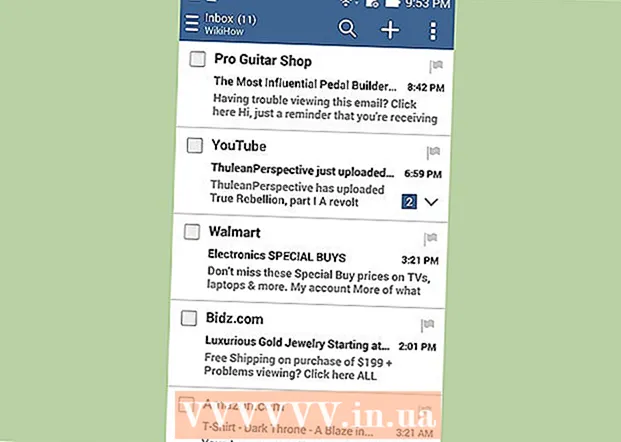Forfatter:
Florence Bailey
Opprettelsesdato:
21 Mars 2021
Oppdater Dato:
2 Juli 2024

Innhold
Liker, eller bare liker, er en fin måte å støtte en person eller et innlegg på. Hvis nyhetsfeeden din drukner i mange oppdateringer, gjør livet ditt enklere ved å fjerne noen av de foreldede og ubrukte merkene fra sidene dine. Det er ganske enkelt å gjøre det både på datamaskinen og i mobilappen.
Trinn
Metode 1 av 2: Fjern liker på datamaskinen
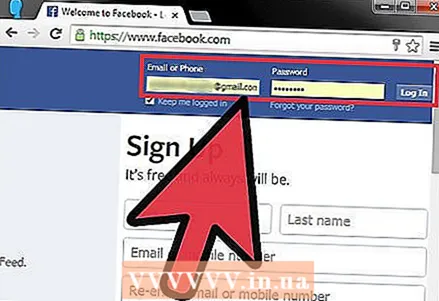 1 Gå til Facebook. Skriv inn www.facebook.com i adressefeltet i nettleseren du ønsker. Skriv inn din e -postadresse eller brukernavn og passord i feltene øverst til høyre på siden. Når du er ferdig, klikker du på "Logg inn" -knappen.
1 Gå til Facebook. Skriv inn www.facebook.com i adressefeltet i nettleseren du ønsker. Skriv inn din e -postadresse eller brukernavn og passord i feltene øverst til høyre på siden. Når du er ferdig, klikker du på "Logg inn" -knappen. 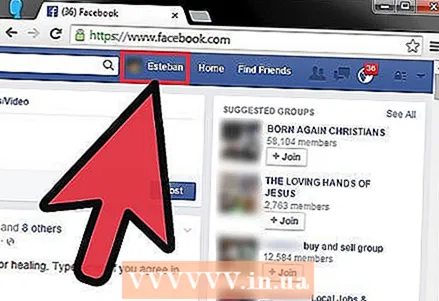 2 Åpne krøniken. Klikk på navnet ditt øverst til høyre i News Feed for å gå til Chronicle -siden.
2 Åpne krøniken. Klikk på navnet ditt øverst til høyre i News Feed for å gå til Chronicle -siden. 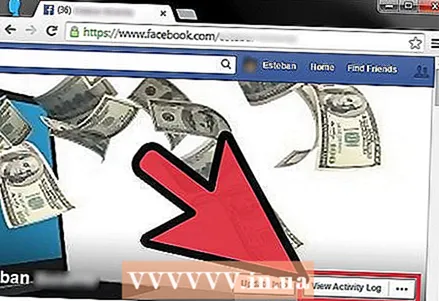 3 Gå til aktivitetsloggen. Klikk på "Vis aktivitetslogg" -knappen for å gå til en liste over tidligere Facebook -aktiviteter.
3 Gå til aktivitetsloggen. Klikk på "Vis aktivitetslogg" -knappen for å gå til en liste over tidligere Facebook -aktiviteter. - Dette feltet ligger øverst til høyre på siden, ved siden av knappen Rediger profil.
 4 Klikk på "Liker og svar". Klikk på "Liker og svar" -knappen på navigasjonslinjen til venstre. Etter det vil skjermen vise en liste over alle taggene du la til etter registrering hos Facebook.
4 Klikk på "Liker og svar". Klikk på "Liker og svar" -knappen på navigasjonslinjen til venstre. Etter det vil skjermen vise en liste over alle taggene du la til etter registrering hos Facebook.  5 Velg innlegget du vil slette. Rull nedover siden for å finne og velg innlegget du vil slette.
5 Velg innlegget du vil slette. Rull nedover siden for å finne og velg innlegget du vil slette. - På høyre side av siden er det en glidebryter med en liste med liker, alt fra innlegg i inneværende måned til den eldste.
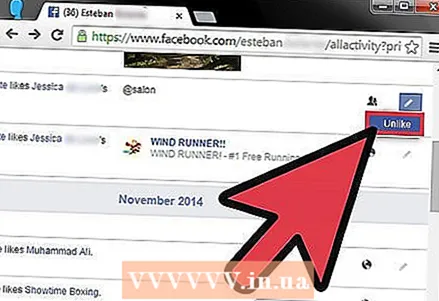 6 Klikk på "Misliker". For å vise dette feltet, klikk på blyantikonet til høyre for innlegget.
6 Klikk på "Misliker". For å vise dette feltet, klikk på blyantikonet til høyre for innlegget. - Fjern merket i avmerkingsboksen slik at oppdateringer for dette innlegget ikke lenger vises i nyhetsfeeden.
Metode 2 av 2: Fjern liker på en mobilenhet
 1 Start Facebook -appen. Trykk på et appikon på skrivebordet eller i appskuffen for å starte det.
1 Start Facebook -appen. Trykk på et appikon på skrivebordet eller i appskuffen for å starte det. - Hvis du ikke allerede har Facebook -appen, kan du laste den ned fra Google Play Store (Android), iTunes Store (iOS) eller Windows Phone Store. Søk etter Facebook ved å bruke søkefeltet, velg det fra resultatlisten, og trykk på "Installer" for å laste ned appen. Kjør programmet når nedlastingen er fullført.
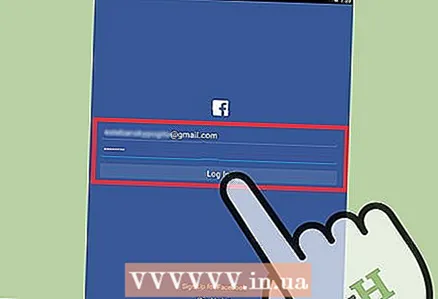 2 Logg deg på kontoen din. Skriv inn e -postadressen og passordet ditt i feltene, og klikk deretter på "Logg inn" -knappen.
2 Logg deg på kontoen din. Skriv inn e -postadressen og passordet ditt i feltene, og klikk deretter på "Logg inn" -knappen.  3 Gå til Innstillinger. Bare trykk på Mer -ikonet (3 horisontale linjer) i øvre høyre hjørne av skjermen.
3 Gå til Innstillinger. Bare trykk på Mer -ikonet (3 horisontale linjer) i øvre høyre hjørne av skjermen.  4 Gå til aktivitetsloggen. Rull ned og nesten helt nederst på listen, trykk på "Aktivitetslogg" -alternativet. Facebook -aktiviteten din vises her.
4 Gå til aktivitetsloggen. Rull ned og nesten helt nederst på listen, trykk på "Aktivitetslogg" -alternativet. Facebook -aktiviteten din vises her. 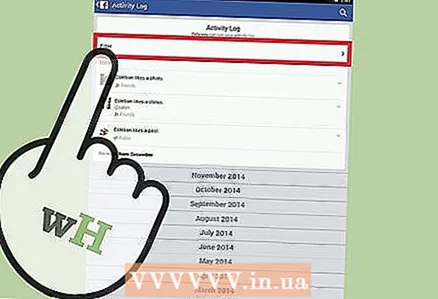 5 Trykk på Kategorier øverst på siden for å filtrere etter bestemte Facebook -aktiviteter.
5 Trykk på Kategorier øverst på siden for å filtrere etter bestemte Facebook -aktiviteter.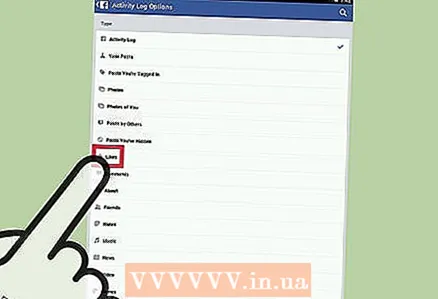 6 Velg Liker og reaksjoner. Rull ned og trykk på Liker og reaksjoner. Dette vil vise en liste over likes du har igjen. Det er like over Kommentarer -knappen.
6 Velg Liker og reaksjoner. Rull ned og trykk på Liker og reaksjoner. Dette vil vise en liste over likes du har igjen. Det er like over Kommentarer -knappen. 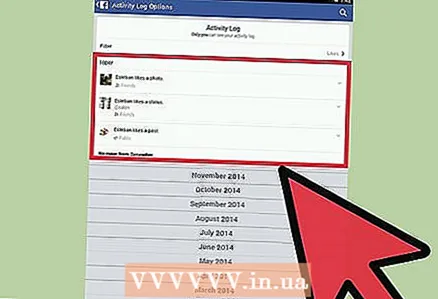 7 Velg merket du vil fjerne. Bare rul ned og finn likes du vil fjerne. Alle merker er sortert fra nåværende måneds merker til de aller første.
7 Velg merket du vil fjerne. Bare rul ned og finn likes du vil fjerne. Alle merker er sortert fra nåværende måneds merker til de aller første. 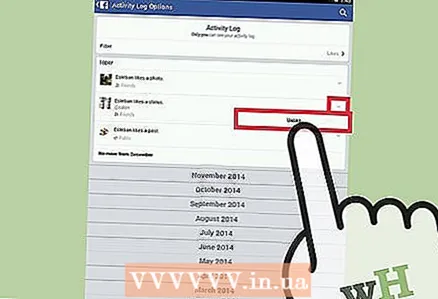 8 Trykk på Misliker. Bare klikk på rullegardinmenyen til høyre for innlegget og trykk på Misliker.
8 Trykk på Misliker. Bare klikk på rullegardinmenyen til høyre for innlegget og trykk på Misliker. - Fjern merket i avmerkingsboksen slik at oppdateringer for dette innlegget ikke lenger vises i nyhetsfeeden.
Tips
- Vurder å installere Bing -verktøylinjen i nettleseren din. Det er veldig nyttig for Facebook -brukere ved at du kan legge til og fjerne "Liker" i den.
- Den komplette aktivitetsloggen er bare tilgjengelig for deg.